این مقاله نحوه فعال سازی audio یا همان خروجی صدا از طریق ریموت دسکتاپ را به شما آموزش می دهد.
ابتدا به سرور خود از طریق Remote Desktop Connection متصل شوید. (برای اطلاع از نحوه ریموت زدن به سرور می توانید مقاله ی “نرم افزار Remote Desktop Connection” را مطالعه کنید.)
از استارت ویندوز سرور، عبارت Run را جستجو کرده و آنرا باز کنید. مطابق تصویر زیر، عبارت services.msc را بزنید و سپس روی OK کلیک کنید تا منوی آن باز شود:
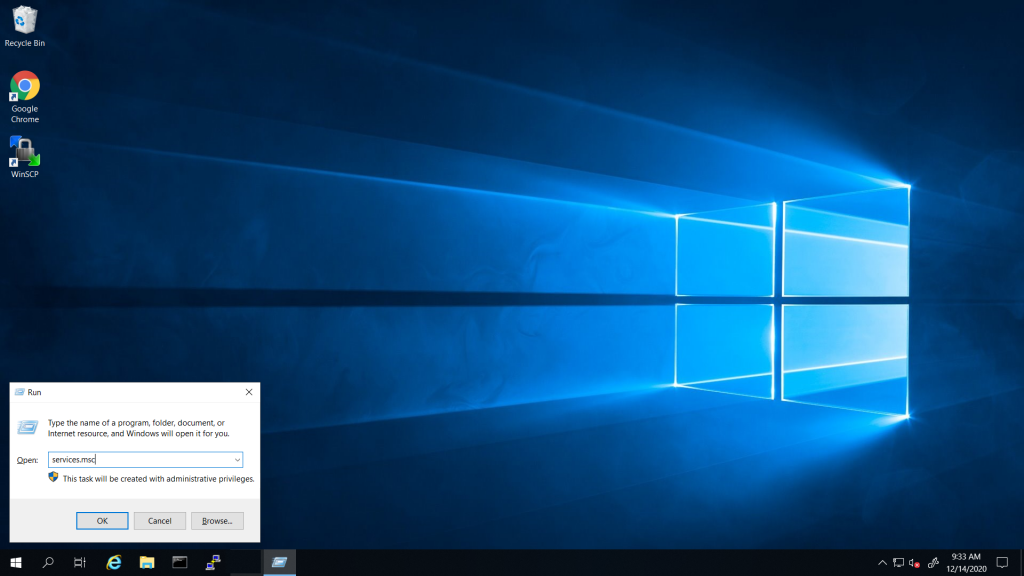
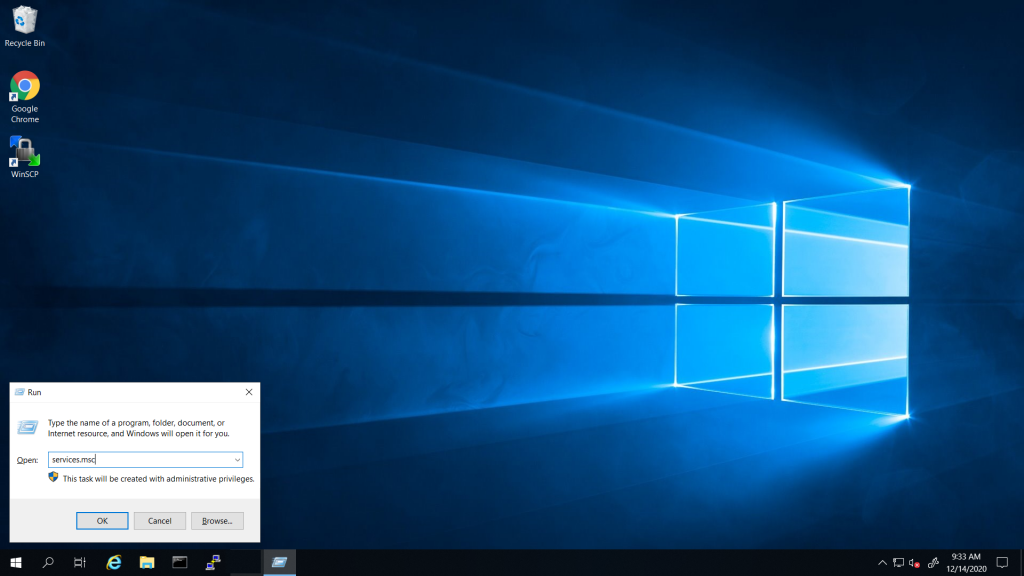
روی گزینه ی Windows Audio دوبار کلیک کنید تا صفحه تنظیمات آن باز شود و سپس از بخش Startup Type گزینه ی Automatic را انتخاب کرده، سرویس آنرا Start کنید و apply را بزنید:
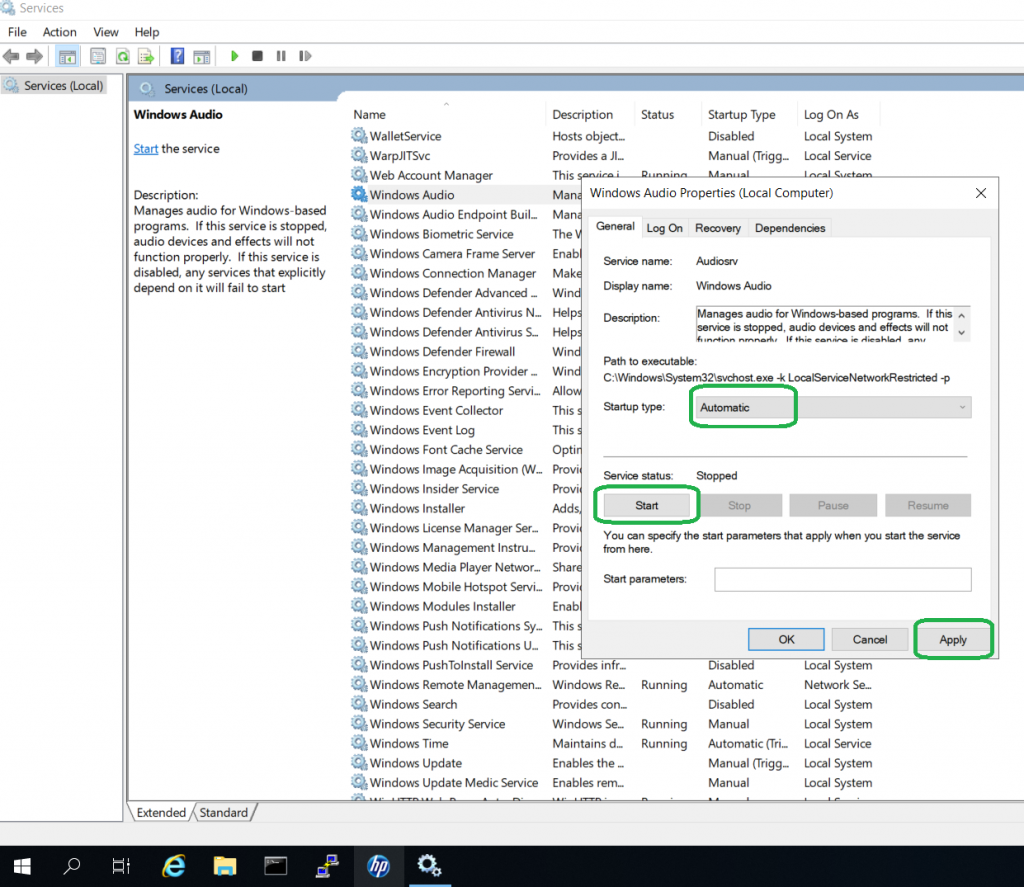
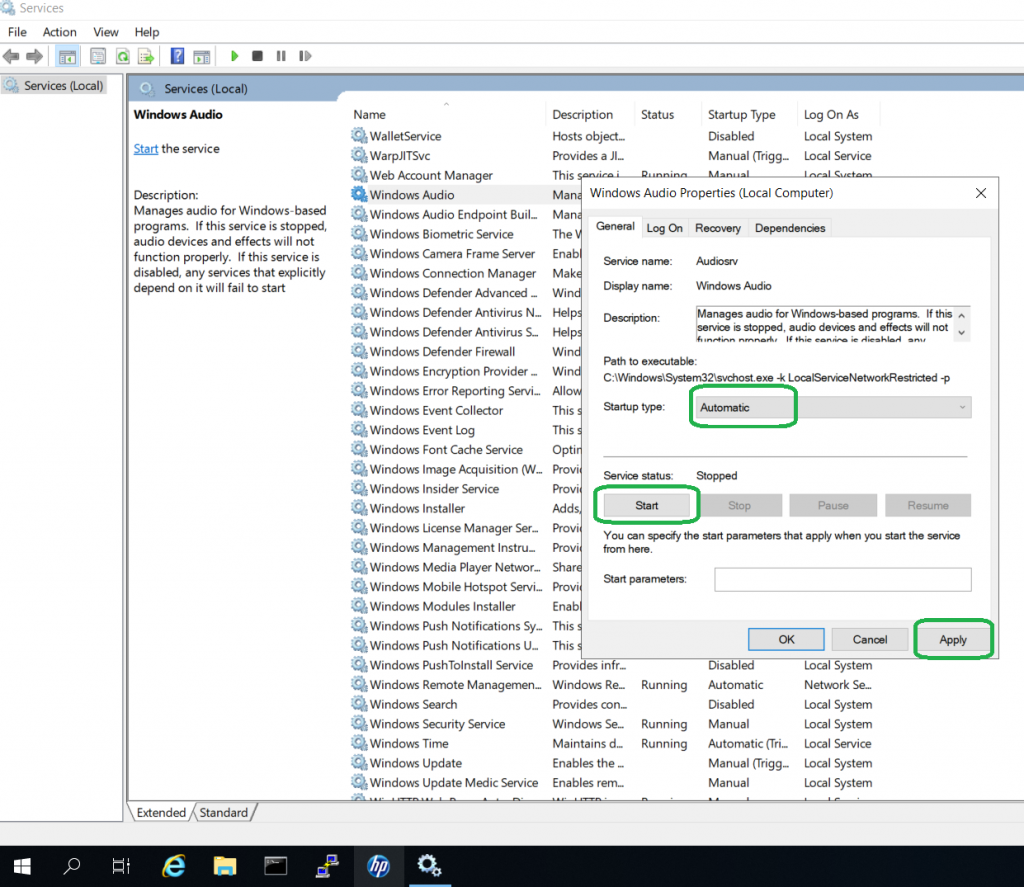
حالا از ریموت سرور خارج شوید و در سیستم شخصی خود از بخش Start، نرم افزار Remote Desktop Connection را باز کنید و روی Show Options کلیک کنید:
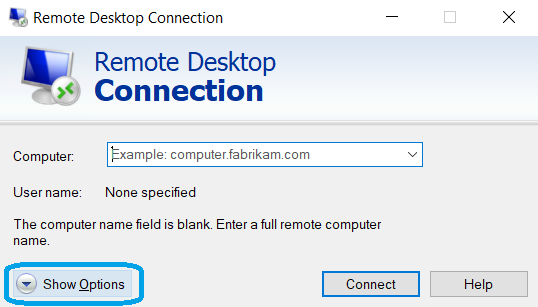
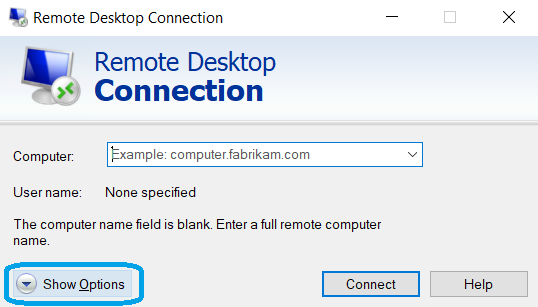
وارد بخش Local Resources شوید و روی Setting کلیک کنید:
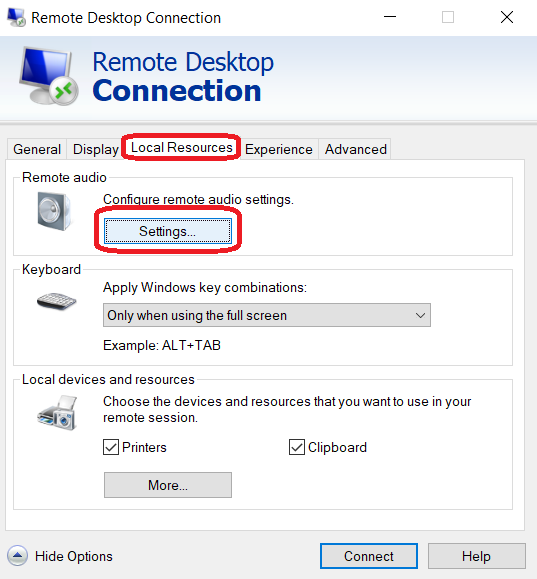
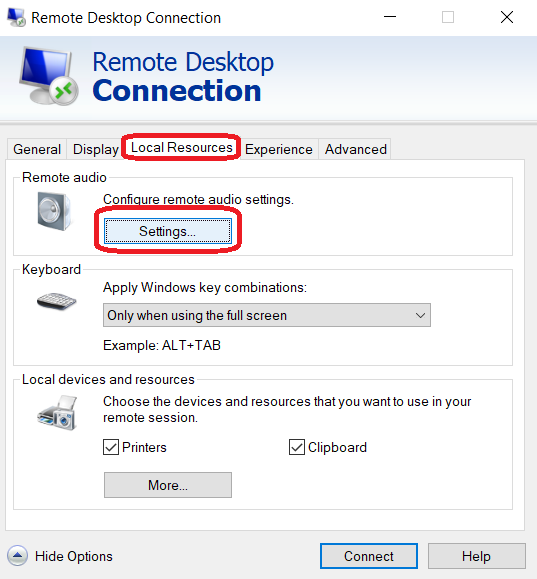
سپس تنظیمات را مطابق تصویر زیر ست کنید:
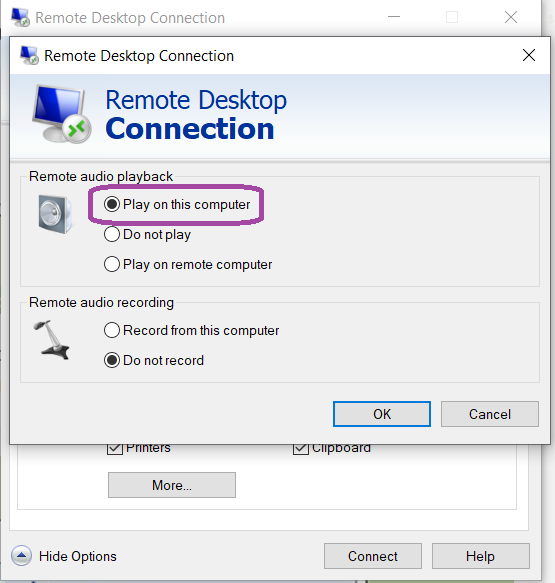
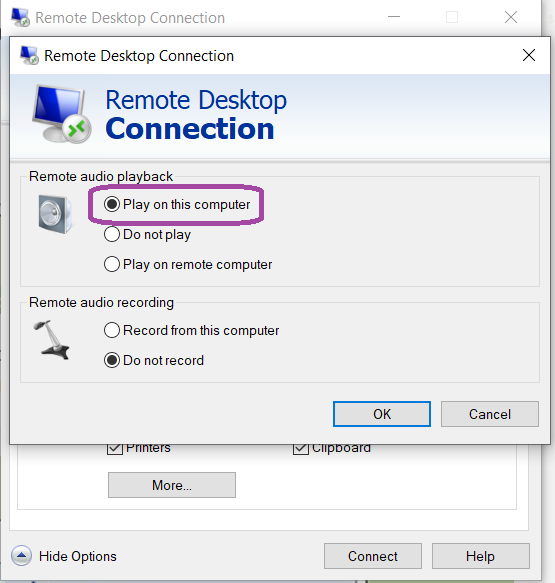
سپس روی OK کلیک کنید و به سرور خود متصل شوید. از این پس صدای سرور از سیستم شما پخش می شود!


